在wps软件中用户可以编辑不同类型的文件,给用户带来了更多的选择性的同时,还为用户节省了设备上很多的存储空间,当用户在编辑表格文件时会遇到一些数据需要添加一些单位或是其它的符号,这是用户可以在wps软件的菜单栏中找到插入选项来找到符号功能,再加上wps软件提供了很多的符号选择,可以很好的满足用户的需求,相信有很多用户都给自己的数据添加过符号,但是有部分用户不知道怎么插入符号,接下来就让小编来向大家分享一下具体的操作方法吧,希望你们在看了小编的教程后可以解决好你们的问题。

方法步骤
1.需要用户在wps软件中将表格编辑好后,选择自己需要插入符号的单元格
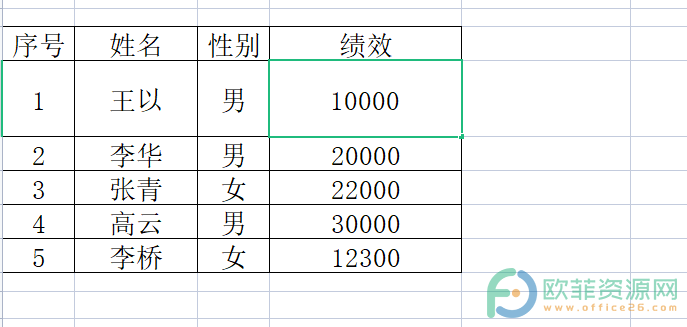
2.接着点击页面上方菜单栏中的插入选项,在选项的下方会显示出相应的选项栏,找到符号选项并点击它
电脑版wps如何追踪表格中公式引用的数据
wps这款办公软件的功能是很丰富的,里面的功能不仅强大还很实用,受到了很多用户的喜欢,当用户在编辑表格时,里面少不了对数据的计算,用户一般会在wps软件中使用公式来一键运算

3.会弹出一个下拉框,在下拉框中有着很多的符号分类,用户根据自己的需要选择即可
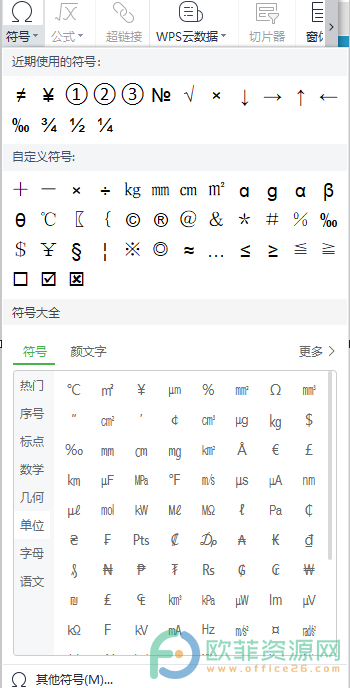
4.小编选择了勾这个符号,具体的效果如下图所示

从中我们知道了wps软件中的功能是很丰富且实用性很强,帮助用户完成了各种文件的编辑工作,当用户不知道如何给表格插入符号时就可以看看小编总结出来的教程并试着操作一下。
电脑版wps表格如何插入公式
当用户在wps软件中编辑表格文件时,可以根据自己的需求来加上各种各样的选项,例如用户可以加上一些图表、形状甚至是加上一些公式,在wps软件中不仅可以在表格中插入公式,还可



